有关SmartArt图形的说明
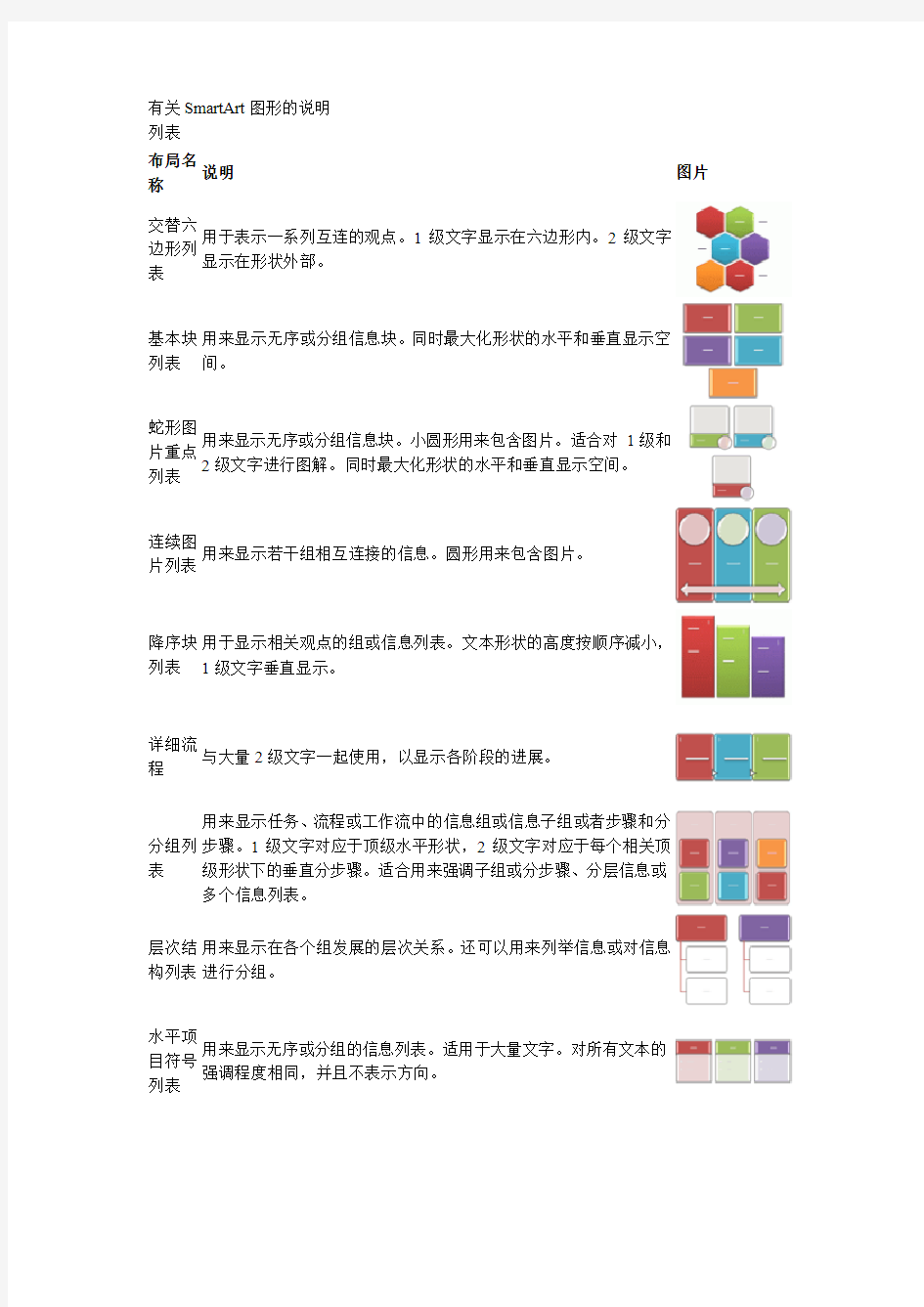
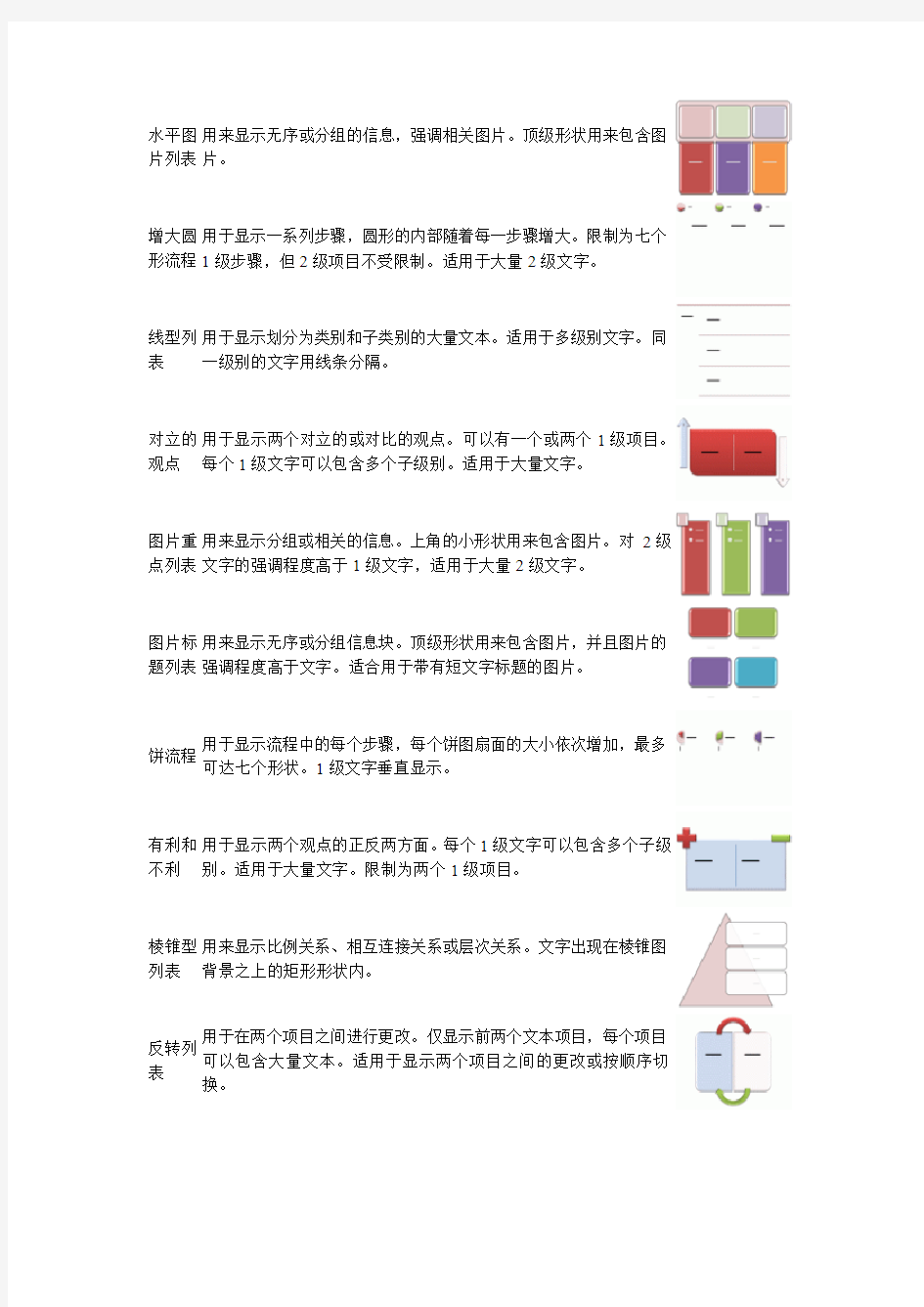
有关SmartArt图形的说明
列表
布局名
称
说明图片
交替六边形列表用于表示一系列互连的观点。1级文字显示在六边形内。2级文字显示在形状外部。
基本块列表用来显示无序或分组信息块。同时最大化形状的水平和垂直显示空间。
蛇形图片重点列表用来显示无序或分组信息块。小圆形用来包含图片。适合对1级和2级文字进行图解。同时最大化形状的水平和垂直显示空间。
连续图片列表用来显示若干组相互连接的信息。圆形用来包含图片。
降序块列表用于显示相关观点的组或信息列表。文本形状的高度按顺序减小,1级文字垂直显示。
详细流程与大量2级文字一起使用,以显示各阶段的进展。
分组列表用来显示任务、流程或工作流中的信息组或信息子组或者步骤和分步骤。1级文字对应于顶级水平形状,2级文字对应于每个相关顶级形状下的垂直分步骤。适合用来强调子组或分步骤、分层信息或多个信息列表。
层次结构列表用来显示在各个组发展的层次关系。还可以用来列举信息或对信息进行分组。
水平项目符号列表用来显示无序或分组的信息列表。适用于大量文字。对所有文本的强调程度相同,并且不表示方向。
水平图片列表用来显示无序或分组的信息,强调相关图片。顶级形状用来包含图片。
增大圆形流程用于显示一系列步骤,圆形的内部随着每一步骤增大。限制为七个1级步骤,但2级项目不受限制。适用于大量2级文字。
线型列表用于显示划分为类别和子类别的大量文本。适用于多级别文字。同一级别的文字用线条分隔。
对立的观点用于显示两个对立的或对比的观点。可以有一个或两个1级项目。每个1级文字可以包含多个子级别。适用于大量文字。
图片重点列表用来显示分组或相关的信息。上角的小形状用来包含图片。对2级文字的强调程度高于1级文字,适用于大量2级文字。
图片标题列表用来显示无序或分组信息块。顶级形状用来包含图片,并且图片的强调程度高于文字。适合用于带有短文字标题的图片。
饼流程用于显示流程中的每个步骤,每个饼图扇面的大小依次增加,最多可达七个形状。1级文字垂直显示。
有利和不利用于显示两个观点的正反两方面。每个1级文字可以包含多个子级别。适用于大量文字。限制为两个1级项目。
棱锥型列表用来显示比例关系、相互连接关系或层次关系。文字出现在棱锥图背景之上的矩形形状内。
反转列表用于在两个项目之间进行更改。仅显示前两个文本项目,每个项目可以包含大量文本。适用于显示两个项目之间的更改或按顺序切换。
分段流程用来显示任务、流程或工作流的进展或有序步骤。强调2级文字,因为每一行都出现在一个单独的形状中。
交错列表用来显示任务、流程或工作流中的若干组信息或步骤。圆形包含1级文字,对应的矩形包含2级文字。适合用于大量详细内容和极少的1级文字。
方形重点列表用于显示分为类别的信息列表。2级文字显示在小方形旁边。适用于大量2级文字。
表格层次结构用来显示自上而下创建的若干组信息以及每一组内的层次结构。此布局不包含连接线。
表格列表用来显示值相同的分组信息或相关信息。第一行1级文字对应于顶级形状,其2级文字用于随后的列表。
目标列表用来显示相关或重叠的信息。前七行1级文字中的每一行都显示在矩形形状中。不显示未使用的文字,但在切换布局时它们仍可用。适合用于1级文字和2级文字。
梯形列表用来显示值相同的分组信息或相关信息。适用于大量文字。
垂直框列表用来显示若干组信息,特别适合包含大量2级文字的组。适合用于信息的项目符号列表。
垂直块列表用来显示任务、流程或工作流中的若干组信息或步骤。适用于大量2级文字。适合用于包含一个要点和多个子要点的文字。
垂直项目符号列表用来显示无序或分组信息块。适合用于带有长标题或顶级信息的列表。
垂直V 形列表用来显示任务、流程或工作流的进展或有序步骤,或者用来强调移动或方向。对2级文字的强调程度高于1级文字,适用于大量2级文字。
垂直图
片重点列表用来显示无序或分组信息块。小圆形用来包含图片。
垂直图片列表用来显示无序或分组信息块。左侧的小形状用来包含图片。
垂直重点列表用于显示信息列表。2级文字显示在垂直V型上的矩形中。在1级文字上强调2级文字,对于中等量2级文字来说是不错的选择。
垂直箭头列表用来显示向一个共同目标发展的任务、流程或工作流的进展或有序步骤。适合用于信息的项目符号列表。
垂直圆形列表用于显示有序或分组数据。最适用于1级文字(显示在较大的圆形旁边)。较低级别的文字用较小的圆形来分隔。
垂直曲形列表用于显示信息的曲形列表。若要为重点圆形添加图片,请应用图片填充。
流程
布局
名称
说明图片
重点流程用来显示任务、流程或工作流的进展、时间线或有序步骤。适合对1级和2级文字进行图解。
交互流程用来显示任务、流程或工作流中的信息组或有序步骤。强调各信息组之间的交互或关系。
箭头带状用来显示具有一些联系的相关的或相对的概念,如反向力。前两行1级文字用作箭头中的文字。不显示未使用的文字,但在切换布局时它们仍可用。
基本蛇形流程用来显示任务、流程或工作流的进展或有序步骤。同时最大化形状的水平和垂直显示空间。
基本V形流程用来显示进展、时间线及任务、流程或工作流中的有序步骤;或者用来强调移动或方向。1级文字显示在箭头形状内部,2级文字显示在箭头形状下方。
基本流程用来显示任务、流程或工作流的进展或有序步骤。
基本时间线用来显示任务、流程或工作流中的有序步骤,或用来显示时间线信息。适合用于1级文字和2级文字。
V形列表用来显示构成整体工作流的若干流程的进展。还适合对相对流程进行图解。1级文字对应于左侧第一个箭头形状,2级文字对应于包含1级文字的每个形状的水平分步骤。
循环蛇形流程用来显示任务、流程或工作流中较长的或非线性顺序或步骤。仅适合1级文字。同时最大化形状的水平和垂直显示空间。
闭合的V 形流程用来显示任务、流程或工作流的进展、时间线或有序步骤,或者用来强调移动或方向。可以用来强调开始形状中的信息。仅适合1级文字。
圆形
重点时间线用于显示一系列事件或时间线信息。1级文字显示在较大的圆形旁边。2级文字显示在较小的圆形旁边。
圆箭头流程用于显示顺序项目,每个项目带有支持文本。此图示最适用于少量1级文字。
连续箭头流程用来显示任务、流程或工作流的时间线或有序步骤。适合用于1级文字,因为每行1级文字均显示在箭头形状内部。2级文字显示在箭头形状外部。
连续块流程用来显示任务、流程或工作流的进展或有序步骤。适合用于极少的1级文字和2级文字。
连续
图片列表用来显示若干组相互连接的信息。圆形用来包含图片。
汇聚箭头用来显示汇聚到一个中心点的观点或概念。仅适合1级文字。
降序流程用于按降序显示一系列事件。第一个1级文字在箭头的顶部,最后一个1级文字显示在箭头的底部。仅显示前七个1级项目。最适用于少量到中等量文字。
详细流程与大量2级文字一起使用,以显示各阶段的进展。
发散箭头用来显示从中心源向外发展的观点或概念。仅适合1级文字。
等式用来显示说明计划或结果的有序步骤或任务。最后一行1级文字出现在等号(=)后。仅适合1级文字。
漏斗用来显示如何筛选信息或者如何将各部分合并成一个整体。强调最终结果。最多可包含四行1级文字;四行1级文字中的最后一行出现在漏斗下方,其他行对应于一个圆形。不显示未使用的文字,但在切换布局时它们仍可用。
齿轮用来显示相关的观点。前三行1级文字中的每一行都对应于一个齿轮形状,其相应的2级文字显示在齿轮形状旁边的矩形中。不显示未使用的文字,但在切换布局时它们仍可用。
箭头流程用于显示流程中的顺序和重叠步骤。限制为五个1级项目。2级可以包含大量文字。
反向箭头用来显示两种对立的观点或从中心点发散的观点。前两行1级文字中的每一行都对应于一个箭头。不显示未使用的文字,但在切换布局时它们仍可用。
阶段化流程用于显示流程的三个阶段。限制为三个1级项目。前两个1级项目每个可以包含四个2级项目,第三个1级项目可以包含数量不受限制的2级项目。最适用于少量文字。
图片重点流程用来显示任务、流程或工作流的有序步骤。背景中的矩形形状用来包含图片。
流程箭头用来显示对流程或工作流进行图解的信息。1级文字显示在圆形中,2级文字显示在箭头形状中。适合用于极少的文字并强调移动或方向。
流程列表用来显示任务、流程或工作流中的多个信息组或步骤和分步骤。1级文字对应于顶级水平形状,2级文字对应于每个相关顶级形状下的垂直分步骤。
随机结果流程用于通过一系列步骤显示若干无序观点如何产生统一的目标或观点。支持多个1级文字项目,但第一个和最后一个1级对应形状固定。最适用于少量1级文字和中等量2级文字。
重复
性蛇形流程用来显示任务、流程或工作流的进展或有序步骤。同时最大化形状的水平和垂直显示空间。
分段流程用来显示任务、流程或工作流的进展或有序步骤。强调2级文字,因为每一行都出现在一个单独的形状中。
交错流程用来显示各阶段中向下的进展。前五行1级文字中的每一行都对应于一个矩形。不显示未使用的文字,但在切换布局时它们仍可用。
下降
流程
用于按降序显示具有多个步骤和子步骤的流程。最适用于少量文字。步骤
上升流程用于按升序显示一系列步骤或信息列表。
子步骤流程用于显示在每个1级文本实例之间具有子步骤的多步骤流程。最适用于少量文本,限制为七个1级步骤。每个1级步骤可以具有任意个子步骤。
时间线管道用来显示任务、流程或工作流中的有序步骤,或用来显示时间线信息。1级文字的显示大小超过2级文字。
向上箭头用来显示任务、流程或工作流中向上的进展或步骤。前五行1级文字中的每一行都对应于箭头上的一个点。适合用于极少的文字。不显示未使用的文字,但在切换布局时它们仍可用。
垂直箭头列表用来显示向一个共同目标发展的任务、流程或工作流的进展或有序步骤。适合用于信息的项目符号列表。
垂直蛇形流程用来显示任务、流程或工作流的进展或有序步骤。同时最大化形状的水平和垂直显示空间。对形状之间的相互关系的强调程度高于方向或移动。
垂直V形列表用来显示任务、流程或工作流的进展或有序步骤,或者用来强调移动或方向。对2级文字的强调程度高于1级文字,适用于大量2级文字。
垂直等式用来显示说明计划或结果的有序步骤或任务。最后一行1级文字出现在箭头后。仅适合1级文字。
垂直流程用来以自上而下的方式显示任务、流程或工作流的进展或有序步骤。适合用于1级文字,因为垂直空间有限。
循环
布局说明图片
名称
基本循环用来代表循环流程中阶段、任务或事件的连续序列。强调阶段或步骤而不是连接箭头或流程。仅适合1级文字。
基本饼图用来显示各个部分如何形成一个整体。前七行1级文字对应于平均分布的楔形或饼形。顶部的1级文字形状显示在饼形剩余部分之外以示强调。不显示未使用的文字,但在切换布局时它们仍可用。
基本射线用来显示循环中与中心思想之间的关系。第一行1级文字对应于中心形状,其2级文字对应于周围的圆形。不显示未使用的文字,但在切换布局时它们仍可用。
块循环用来代表循环流程中阶段、任务或事件的连续序列。强调阶段或步骤而不是连接箭头或流程。
连续循环用来代表循环流程中阶段、任务或事件的连续序列。强调各部分之间的连接。仅适合1级文字。
循环矩阵用来显示循环性进展中与中心思想之间的关系。前四行1级文字中的每一行都对应于一个楔形或饼形,2级文字显示在楔形或饼形旁边的矩形形状中。不显示未使用的文字,但在切换布局时它们仍可用。
发散射线用来显示循环中与中心思想之间的关系。第一行1级文字对应于中心圆形。强调周围的圆形而不是中心思想。不显示未使用的文字,但在切换布局时它们仍可用。
齿轮用来显示相关的观点。前三行1级文字中的每一行都对应于一个齿轮形状,其相应的2级文字显示在齿轮形状旁边的矩形中。不显示未使用的文字,但在切换布局时它们仍可用。
多向循环用来代表可在任何方向发生的阶段、任务或事件的连续序列。
无方向循环用来代表循环流程中阶段、任务或事件的连续序列。每个形状的重要程度相同。适合在不需要表明方向时使用。
射线循环用来显示与中心思想之间的关系。同时强调中心圆形中的信息以及圆形外环中的信息如何构成中心思想。第一行1级文字对应于中心圆形,其2级文字对应于圆形外环。不显示未使用的文字,但在切换布局时它们仍可用。
射线维恩图用来显示循环中的重叠关系以及与中心思想之间的关系。第一行1级文字对应于中心形状,2级文字行对应于周围的圆形。不显示未使用的文字,但在切换布局时它们仍可用。
分段循环用来显示循环流程中的进展或阶段、任务或事件的序列。强调相互连接的部分。前七行1级文字中的每一行都对应于一个楔形或饼形。不显示未使用的文字,但在切换布局时它们仍可用。
文字循环用来代表循环流程中阶段、任务或事件的连续序列。强调箭头或流程而不是阶段或步骤。仅适合1级文字。
层次结构
布局名
称
说明图片
半圆组织结构图用来显示组织中的分层信息或报告关系。此布局提供辅助形状和组织结构图悬挂布局。
层次结构用来显示自上而下发展的层次关系。
层次结构列表用来显示在各个组发展的层次关系。还可以用来列举信息或对信息进行分组。
水平层次结构用来显示水平发展的层次关系。适合用于决策树。
水平标签层次结构用来显示水平发展且水平分组的层次关系。强调标题或1级文字。第一行1级文字显示在层次结构开始处的形状中,第二行以及随后的所有若干行1级文字显示在高矩形的顶部。
水平多级别层次结构用于显示水平递进的大量分层信息。层次结构的顶部垂直显示。此布局支持在层次结构中有多个级别。
水平组织结构图用来显示组织中的水平分层信息或报告关系。此布局提供辅助形状和组织结构图悬挂布局。
标签层次结构用来显示自上而下发展且水平分组的层次关系。强调标题或1级文字。第一行1级文字显示在层次结构开始处的形状中,随后的所有若干行1级文字显示在高矩形的左侧。
名称和标题组织结构图用来显示组织中的分层信息或报告关系。若要在标题框中输入文本,请直接在较小的矩形中键入。此布局提供辅助形状和组织结构图悬挂布局。
组织结构图用来显示组织中的分层信息或报告关系。此布局提供辅助形状和组织结构图悬挂布局。
图片组织结构图用于采用相应图片显示组织中的分层信息或上下级关系。此布局提供辅助形状和组织结构图悬挂布局。
表格层次结构用来显示自上而下创建的若干组信息以及每一组内的层次结构。此布局不包含连接线。
关系
布局
名称
说明图片
箭头带状用来显示具有一些联系的相关的或相对的概念,如反向力。前两行1级文字用作箭头中的文字。不显示未使用的文字,但在切换布局时它们仍可用。
平衡用来比较或显示两个观点之间的关系。前两行1级文字中的每一行都对应于中心点一侧顶部的文字。强调2级文字,2级文字限制为中心点的每一侧有四个形状。平衡向带有大多数包含2级文字的形状的一侧倾斜。不显示未使用的文字,但在切换布局时它们仍可用。
基本饼图用来显示各个部分如何形成一个整体。前七行1级文字对应于平均分布的楔形或饼形。顶部的1级文字形状显示在饼形剩余部分之外以示强调。不显示未使用的文字,但在切换布局时它们仍可用。
基本射线用来显示循环中与中心思想之间的关系。第一行1级文字对应于中心形状,其2级文字对应于周围的圆形。不显示未使用的文字,但在切换布局时它们仍可用。
基本目标用来显示包含、渐变或层次关系。前五行1级文字与圆形关联。不显示未使用的文字,但在切换布局时它们仍可用。
基本维恩图用来显示重叠或相互连接关系。前七行1级文字对应于一个圆形。如果有四行或更少的1级文字,则文字显示在圆形内部。如果1级文字超过四行,则文字显示在圆形外部。不显示未使用的文字,但在切换布局时它们仍可用。
圆形关系用于显示与中心观点的关系。2级文字以非顺序方式添加,且限制为五个项目。只能有一个1级项目。
连续
图片列表用来显示若干组相互连接的信息。圆形用来包含图片。
汇聚箭头用来显示汇聚到一个中心点的观点或概念。仅适合1级文字。
汇聚射线用来显示循环中概念或部分与中心思想之间的关系。第一行1级文字对应于中心圆形,2级文字行对应于周围的矩形形状。不显示未使用的文字,但在切换布局时它们仍可用。
平衡箭头用来显示两个对立的观点或概念。前两行1级文字中的每一行都对应于一个箭头,并且适合用于2级文字。不显示未使用的文字,但在切换布局时它们仍可用。
循环矩阵用来显示循环性进展中与中心思想之间的关系。前四行1级文字中的每一行都对应于一个楔形或饼形,2级文字显示在楔形或饼形旁边的矩形形状中。不显示未使用的文字,但在切换布局时它们仍可用。
发散箭头用来显示从中心源向外发展的观点或概念。仅适合1级文字。
发散射线用来显示循环中与中心思想之间的关系。第一行1级文字对应于中心圆形。强调周围的圆形而不是中心思想。不显示未使用的文字,但在切换布局时它们仍可用。
等式用来显示说明计划或结果的有序步骤或任务。最后一行1级文字出现在等号(=)后。仅适合1级文字。
漏斗用来显示如何筛选信息或者如何将各部分合并成一个整体。强调最终结果。最多可包含四行1级文字;四行1级文字中的最后一行出现在漏斗下方,其他行对应于一个圆形。不显示未使用的文字,但在切换布局时它们仍可用。
齿轮用来显示相关的观点。前三行1级文字中的每一行都对应于一个齿轮形状,其相应的2级文字显示在齿轮形状旁边的矩形中。不显示未使用的文字,但在切换布局时它们仍可用。
分组列表用来显示任务、流程或工作流中的信息组或信息子组或者步骤和分步骤。1级文字对应于顶级水平形状,2级文字对应于每个相关顶级形状下的垂直分步骤。适合用来强调子组或分步骤、分层信息或多个信息列表。
层次结构列表用来显示在各个组发展的层次关系。还可以用来列举信息或对信息进行分组。
线性
维恩图用来显示序列中的重叠关系。仅适合1级文字。
嵌套目标用来显示包含关系。前三行1级文字中的每一行都对应于形状中的左上角文字,2级文字对应于较小的形状。适合用于极少的2级文字行。不显示未使用的文字,但在切换布局时它们仍可用。
无方向循环用来代表循环流程中阶段、任务或事件的连续序列。每个形状的重要程度相同。适合在不需要表明方向时使用。
反向箭头用来显示两种对立的观点或从中心点发散的观点。前两行1级文字中的每一行都对应于一个箭头。不显示未使用的文字,但在切换布局时它们仍可用。
图片重点列表用来显示分组或相关的信息。上角的小形状用来包含图片。对2级文字的强调程度高于1级文字,适用于大量2级文字。
射线群集用于显示与中心观点或主题相关的数据。顶层1级文字居中显示。2级文字显示在周围的形状中。最多可以包含七个2级形状。不显示未使用的文字,但在切换布局时它们仍可用。最适用于少量文字。
射线循环用来显示与中心思想之间的关系。同时强调中心圆形中的信息以及圆形外环中的信息如何构成中心思想。第一行1级文字对应于中心圆形,其2级文字对应于圆形外环。不显示未使用的文字,但在切换布局时它们仍可用。
射线列表用来显示循环中与中心思想之间的关系。中心形状可以包含一个图片。1级文字显示在较小的圆形中,任何相关的2级文字都显示在较小的圆形的一侧。
射线维恩图用来显示循环中的重叠关系以及与中心思想之间的关系。第一行1级文字对应于中心形状,2级文字行对应于周围的圆形。不显示未使用的文字,但在切换布局时它们仍可用。
分段棱锥图用来显示包含、比例或相互连接关系。前九行1级文字显示在矩形形状中。不显示未使用的文字,但在切换布局时它们仍可用。仅适合1级文字。
堆叠维恩图用来显示重叠关系。适合用于强调增长或渐变。仅适合1级文字。前七行1级文字对应于一个圆形。不显示未使用的文字,但在切换布局时它们仍可用。
表格层次结构用来显示自上而下创建的若干组信息以及每一组内的层次结构。此布局不包含连接线。
目标列表用来显示相关或重叠的信息。前七行1级文字中的每一行都显示在矩形形状中。不显示未使用的文字,但在切换布局时它们仍可用。适合用于1级文字和2级文字。
垂直等式用来显示说明计划或结果的有序步骤或任务。最后一行1级文字出现在箭头后。仅适合1级文字。
矩阵
布局
名称
说明图片
基本矩阵用来显示象限中各部分与整体之间的关系。前四行1级文字显示在象限中。不显示未使用的文字,但在切换布局时它们仍可用。
网格矩阵用来显示概念沿着两个轴的位置。强调各部分而不是整体。前四行1级文字显示在象限中。不显示未使用的文字,但在切换布局时它们仍可用。
带标题矩阵用来显示四个象限与整体之间的关系。第一行1级文字对应于中心形状,前四行2级文字显示在象限中。不显示未使用的文字,但在切换布局时它们仍可用。
棱锥图
布局
名称
说明图片
基本棱锥图用来显示与底部最大部分的比例、相互连接或层次关系,向上变窄。1级文字显示在棱锥图部分,2级文字显示在每一部分旁边的形状中。
倒棱锥图用来显示与顶部最大部分的比例、相互连接或层次关系,向下变窄。1级文字显示在棱锥图部分,2级文字显示在每一部分旁边的形状中。
棱锥型列表用来显示比例关系、相互连接关系或层次关系。文字出现在棱锥图背景之上的矩形形状内。
分段棱锥图用来显示包含、比例或相互连接关系。前九行1级文字显示在矩形形状中。不显示未使用的文字,但在切换布局时它们仍可用。仅适合1级文字。
图片
布局名
称
说明图片
重点图片用于居中显示以图片表示的观点,相关的观点显示在旁边。中间的图片上显示最高层的1级文字,其他1级形状对应的文字显示在较小的圆形图片旁。此布局也适用于没有文字的情况。
交替图片块用于从顶部到底部显示一系列图片。文本交替显示在图片的右侧或左侧。
交替图片圆形用于显示一组带文本的图片。对应的文本显示在居中的圆内,图像可以从左到右显示。
升序图片重点流程用于按升序显示带有描述性文本的一系列图片。最适用于少量文字。
蛇形图片重点列表用来显示无序或分组信息块。小圆形用来包含图片。适合对1级和2级文字进行图解。同时最大化形状的水平和垂直显示空间。
蛇形图片块用于显示一系列图片。覆盖底部角落的框可以包含少量文本。
蛇形图片标题用于按顺序显示一系列图片。覆盖底部角落的框可以包含少量文本。
蛇形图片标题列表用于显示一系列图片。在每个图片下的标注形状中显示标题和说明。
蛇形图片半透明文本用于显示一系列图片。半透明框覆盖图片的下部且包含所有级别的文本。
气泡图片列表用于显示一系列图片。最多可以包含八个1级图片。未使用的文本和图片不显示,但在切换布局时仍可用。最适用于少量文字。
题注图片用于显示具有多级别文字的图片。最适用于少量1级文字和中等数量2级文字。
圆形图片层次结构用于显示组织中的层次结构信息或报告关系。图片显示为圆形,相应文字显示在图片旁边。
圆形图片标注用于显示中心观点和子观点及相关项目。第一个图片的文本覆盖图片的下部。其他1级形状的相应文字显示在小圆形图片旁。此图示也适用于没有文字的情况。
连续图片列表用来显示若干组相互连接的信息。圆形用来包含图片。
框架文本图片用于显示框架中显示相应1级文字的图片。
六边形群集用于显示具有关联描述性文本的图片。小六边形指示图片和文本对。最适用于少量文字。
水平图片列表用来显示无序或分组的信息,强调相关图片。顶级形状用来包含图片。
图片重点块用于在从角落开始的块中显示一组图片。对应的文本垂直显示。适用于作为标题或子标题幻灯片上的重点或文档的分节符。
图片重点列表用来显示分组或相关的信息。上角的小形状用来包含图片。对2级文字的强调程度高于1级文字,适用于大量2级文字。
图片重点流程用来显示任务、流程或工作流的有序步骤。背景中的矩形形状用来包含图片。
图片标题列表用来显示无序或分组信息块。顶级形状用来包含图片,并且图片的强调程度高于文字。适合用于带有短文字标题的图片。
图片网格用于显示在方形网格上布局的图片。最适用于显示在图片上方的少量1级文字。
图片排列用于并排显示一系列图片。1级文字覆盖图片的顶部。2级文字显示在图片下方。
图片条
纹
用于从顶部到底部显示一系列图片,每个图片旁都具有1级文字。
快照图片列表用于显示具有说明文字的图片。2级文字可以显示信息列表。适用于大量文字。
螺旋图片用于显示一系列图片(最多五个),这些图片具有螺旋飞入中心的相应1级标题。
标题图片重点列表用于显示信息列表,每个2级文字都带有重点图片。1级文字显示在列表顶部的单独框中。
标题图片排列用于显示一系列图片,每个图片都具有其自己的标题和说明。1级文字显示在图片上方的框中。2级文字显示在图片下方。
标题图片块用于显示一系列图片。1级文字显示在每个图片上方。2级文字显示在侧面且稍稍重叠每个图片。
垂直图
片重点列表用来显示无序或分组信息块。小圆形用来包含图片。
垂直图片列表用来显示无序或分组信息块。左侧的小形状用来包含图片。
有关SmartArt图形的说明
有关SmartArt图形的说明 列表 布局名 称 说明图片 交替六边形列表用于表示一系列互连的观点。1级文字显示在六边形内。2级文字显示在形状外部。 基本块列表用来显示无序或分组信息块。同时最大化形状的水平和垂直显示空间。 蛇形图片重点列表用来显示无序或分组信息块。小圆形用来包含图片。适合对1级和2级文字进行图解。同时最大化形状的水平和垂直显示空间。 连续图片列表用来显示若干组相互连接的信息。圆形用来包含图片。 降序块列表用于显示相关观点的组或信息列表。文本形状的高度按顺序减小,1级文字垂直显示。 详细流程与大量2级文字一起使用,以显示各阶段的进展。 分组列表用来显示任务、流程或工作流中的信息组或信息子组或者步骤和分步骤。1级文字对应于顶级水平形状,2级文字对应于每个相关顶级形状下的垂直分步骤。适合用来强调子组或分步骤、分层信息或多个信息列表。 层次结构列表用来显示在各个组发展的层次关系。还可以用来列举信息或对信息进行分组。 水平项目符号列表用来显示无序或分组的信息列表。适用于大量文字。对所有文本的强调程度相同,并且不表示方向。
水平图片列表用来显示无序或分组的信息,强调相关图片。顶级形状用来包含图片。 增大圆形流程用于显示一系列步骤,圆形的内部随着每一步骤增大。限制为七个1级步骤,但2级项目不受限制。适用于大量2级文字。 线型列表用于显示划分为类别和子类别的大量文本。适用于多级别文字。同一级别的文字用线条分隔。 对立的观点用于显示两个对立的或对比的观点。可以有一个或两个1级项目。每个1级文字可以包含多个子级别。适用于大量文字。 图片重点列表用来显示分组或相关的信息。上角的小形状用来包含图片。对2级文字的强调程度高于1级文字,适用于大量2级文字。 图片标题列表用来显示无序或分组信息块。顶级形状用来包含图片,并且图片的强调程度高于文字。适合用于带有短文字标题的图片。 饼流程用于显示流程中的每个步骤,每个饼图扇面的大小依次增加,最多可达七个形状。1级文字垂直显示。 有利和不利用于显示两个观点的正反两方面。每个1级文字可以包含多个子级别。适用于大量文字。限制为两个1级项目。 棱锥型列表用来显示比例关系、相互连接关系或层次关系。文字出现在棱锥图背景之上的矩形形状内。 反转列表用于在两个项目之间进行更改。仅显示前两个文本项目,每个项目可以包含大量文本。适用于显示两个项目之间的更改或按顺序切换。
插入SmartArt图形教案
插入SmartArt图形 教学目的:通过学习smart art让学生掌握将文字信息转换成图表信息的方法 教学重点:添加smart art 图表、创建smart art图形 教学难点:学习smart art的各种分类,并掌握在什么情况下是用哪种图表 课时: 2课时。 授课老师:李慧敏、殷翠英 教学过程: 师生问好检查人数检查设备 一、简单评讲上次课的综合测试成绩 二、详细评讲上次课的插入图片的三个练习 三、教授新知识:插入SmartArt图形 认识smart art:是Microsoft office2007新加入的特性,在Excel、ppt和word都有这个选项。smart art 是一种图形,用于创建各种图形图案,帮助使用者更轻松直观地读出图形展示的信息和观点。 学习了解smart art的各种分类: 列表类:用于显示非有序信息块或者分组信息块。 流程类:用于显示行进,或者任务、流程或工作流中的顺序步骤。 循环类:用于以循环流程表示阶段、任务或事件的连续序列。 层次结构类:用于显示组织中的分层信息或上下级关系。 关系类:平衡、循环关系、漏斗、齿轮、六边形群集、对立观点、堆积维恩图等。 矩阵类:用于以象限的方式显示部分与整体的关系。 棱锥图:用于显示比例关系、互连关系或层次关系。 图片类:用于显示一系列图片。 具体学习操作步骤: 1、创建SmartArt图形的具体操作方法是:选择【插入】/【插图】面板,单击“SmartArt”
2、【实例】:组织结构图 操作要求:使用插入SmartArt图形的功能,制作一个学校管理组织结构图。 操作步骤: 步骤1:新建一个空白Word文档,选择【插入】/【插入】面板,单击“SmartArt” 步骤2:选择层次结构类型后,在右边的列表中单击第一个图标“组织结构图”,单 步骤3:在组织结构图的文本项里填入学校管理的组织结构名单。
最新整理ppt中的SmartArt图形的使用教程详解
p p t中的S m a r t A r t图形的使用教程详解 在制作P P T演示文稿的过程中,可以充分利用p p t 自带的S m a r t A r t图形。来充分表现演讲者的思想。下 面小编就为你详解p p t中的S m a r t A r t图形怎么使用。 希望对你有帮助! p p t中的S m a r t A r t图形的使用步骤当选定某一个 S m a r t A r t图形的时候,如果觉得不够用可以增加。在插入的S m a r t A r t图形上右键单击,从弹出的菜单中选择/,就可以添加了,如图: p p t中的S m a r t A r t图形的使用步骤图1可以更改插入的S m a r t A r t图形的布局,选中图形打开选项卡,找到组,在上面的列表中选择需要的布局,如图: p p t中的S m a r t A r t图形的使用步骤图2 p p t中的S m a r t A r t图形的使用步骤图3可以任意改变插入的S m a r t A r t图形的大小,,把鼠标指针移动到任意一个角上,当指针变为倾斜的两头都由小箭头的时候,左键单击鼠标,鼠标变为黑十字,按住左键拖动就可以改变大小了,如图:
p p t中的S m a r t A r t图形的使用步骤图4 p p t中的S m a r t A r t图形的使用步骤图5可以更改插入的S m a r t A r t图形的样式,选中图形打开选项卡,找到组,在上面的列表中选择需要的样式,如图: p p t中的S m a r t A r t图形的使用步骤图6可以更改插入的S m a r t A r t图形的颜色,选中图形打开选项卡,找到组,找到按钮,单击按钮,在下面的列表中选择需要的颜色,如图: p p t中的S m a r t A r t图形的使用步骤图7可以更改插入的S m a r t A r t图形的图片,操作及效果如图: p p t中的S m a r t A r t图形的使用步骤图8 p p t中的S m a r t A r t图形的使用步骤图9
SmartArt智能图形概要
SmartArt 智能图形 SmartArt 图形是用于表达信息和观点的智能图形, ppt2007提供的 SmartArt 图形类型包括列表型、流程型、循环型、层次结构型、关系型、矩阵型、棱锥型,在幻灯片中应用 SmartArt 图形可以更直观地表达信息,每种布局都提供了一种表达内容以及增强所传达信息的不同方法。 1. 列表型 列表型 SmartArt 图形用于对不遵循分步或有序流程的信息进行分组, 通常包括箭头和方向流。 Ppt2007中可以轻松将文字转换为可以着色、设定尺寸以及使用视觉效果或动画效果强调的形状。如下图: 2. 流程型 流程型的布局中通常包括一个方向流,主要用来对流程或工作流中的步骤或阶段进行图解,流程型布局可以用来显示垂直步骤、水平步骤或蛇形组合中的流程。如下图:
3.循环型 循环型布局通常用来对循环流程或重复性流程进行图解,如可以使用循环布局显示动物的生命周期、教学周期、正在进行的流程、员工的年度目标制定和业绩审查周期等。如下图: 4.层次结构型 层次结构型布局通常用于显示有方向性的层次关系,如用于制作公司组织结构图和决策树等。如下图:
5.关系型 关系型布局用于显示各部分之间非渐进的、非层次的关系,且通常说明两组或更多组事物之间的概念关系或联系。如下图:
6.矩阵型 矩阵型布局通常用于对信息进行分类,并且矩阵型布局是二维布局,可以方便地显示出各部分与整体或与中心概念之间的关系。如下图:
7.棱锥图型 棱锥图型布局用于显示向上发展的比例关系或层次关系,比较适合于需要自上而下或自下而上显示的信息,另外,还可以使用棱锥型布局传达概念性信息。如下图:
第九课 在幻灯片中插入Smart Art图形
第九课在幻灯片中插入Smart Art图形 教学目标 1.知识与技能目标 图形对于幻灯片展示的意义与重要性;不同类型SmartArt图的应用;插入一个SmartArt图;将列表文字转换为SmartArt图;SmartArt图的变更处理;SmartArt图的新增与编辑修。 2.操作技能目标 插入一个SmartArt图;将列表文字转换为SmartArt图;SmartArt 图的变更处理;SmartArt图的新增与编辑修改;变换SmartArt图的颜色与样式。 教学重点: 图形对于幻灯片展示的意义与重要性;不同类型SmartArt图的应用。 教学难点: 不同类型SmartArt图的应用。 教学过程: 师生问好,回顾上节课内容,进入教学。
1、图形对于幻灯片展示的意义与重要性 2、启动SmartArt对话框的方式 3、通过版式新增AmartArt图的方式 4、不同类型AmartArt图的应用 5、列表 流程图 循环图 结构图 关系图 矩阵图 棱锥图 使用SmartArt图的基本原则 课堂练习(一) 1、插入一个SmartArt图: 2、打开练习文档“P_5-1-2.pptx” 3、新增版式为标题与内容的幻灯片 4、点击插入SmartArt 图形 5、选择适当的SmartArt图 6、输入文字
1、SmartArt图的变更处理: 2、修改SmartArt图中的文字内容 3、增加或删除SmartArt图中的组件 4、通过增加或删除文字条目 5、通过增删形状 6、修改SmartArt图的方向 7、修改布局 8、添加项目符号 课堂练习(二) 1、SmartArt图的新增与编辑修改: 2、打开练习文档“P_5-2-1.pptx” 3、插入空白幻灯片 4、打开插入SmartArt图对话框 5、选择指定SmartArt图(无方向循环) 6、在文字输入框内定输入文字 7、增加新的一行,以新增一个形状 课堂讲授(三) 1、变换SmartArt图的颜色与样式: 2、理性颜色的方法与效果
